Proces WSAPPX - Prečo načíta disk alebo procesor, ako problém vyriešiť

- 846
- 89
- Boris Holub
Systém neustále pokračuje v procesoch, ktoré sú zodpovedné za rôzne úlohy a spúšťajú systém alebo programy. Pri správnom fungovaní užívateľ nepozoruje svoju prácu a mnohí z nich si ani neuvedomujú. Ale stojí za to zlyhať, začína hľadanie riešenia problému. Takže so stratou výkonu počítača, ktorý sa často vyskytuje v dôsledku zaťaženia zdrojov vytvorených procesmi a aplikáciami, sa používateľ obráti na „odoslanie úloh“, kde jasne vidíte, čo presne a koľko disku, pamäť alebo zaťaženia CPU. Jeden z týchto procesov zaznamenaných pri veľkej spotrebe zdrojov PC je WSAPPX. Väčšina používateľov nevie, že toto je z akého dôvodu nadmerné zaťaženie tohto procesu a ako sa s tým vysporiadať, preto tieto otázky zvažujeme podrobnejšie.

WSAPPX - Čo je tento proces
Zistenie toho, čo proces vyvoláva stratu výkonu, používatelia systému Windows 10 môžu nájsť WSAPPX, zodpovedné za niektoré úlohy v softvérovom obchode. Systémové služby, ktoré podporujú Windows Store pre desiatky, ako aj UPW (Universal Windows Platform) a používajú tento proces, je možné vidieť pri jeho nasadení do „dispečera úloh“. Jedná sa o právne procesy systémov, ktoré nesúvisia so škodlivým softvérom, napriek tomu, že počítačové zdroje sa môžu výrazne načítať. Skontrolujte ich autentickosť ľahko podľa umiestnenia - Dôveryhodné prvky sa budú nachádzať v systémovom priečinku \ Windows \ System 32.
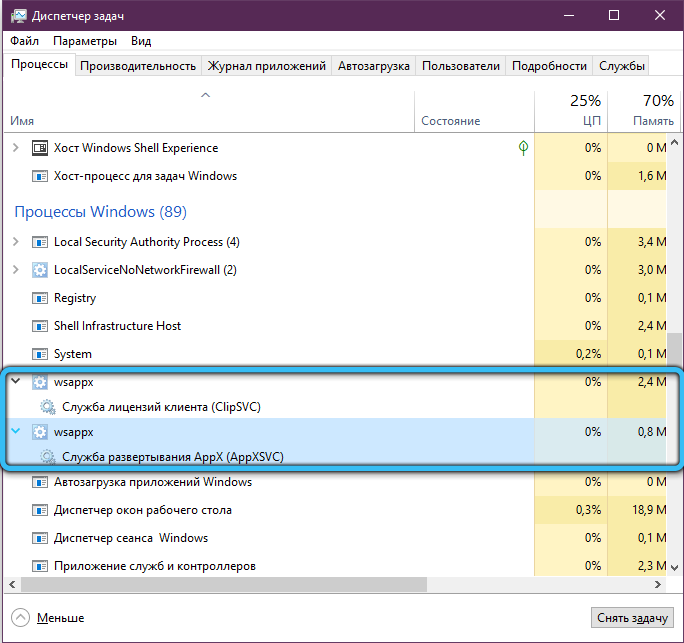
Proces zodpovedá:
- AppsSSVC Service Deployment Service, ktorá riadi nasadenie softvéru UWP (formát .Aplikácie) a umožnenie zákazníkom systému Windows inštalovať, aktualizovať a odstraňovať softvér Microsoft Store. Jeho prítomnosť v „dispečer úloh“ je spojená so začiatkom obchodu alebo s automatickým softvérom, ak na internete existujú príslušné aktualizácie;
- Služba licencie klienta CLIPSVC. Úlohou služby je licencovaný spoločnosť Microsoft, ktorý sa distribuuje na komerčnom základe, aby sa aplikácia APPX nemožno spustiť na zariadeniach s iným účtom spoločnosti Microsoft, ktorý nesúvisí s nákupom a načítaním tohto softvéru.
Prečo proces WSAPPX silne načíta systém
WSAPPX zvyčajne načíta disk a CPU v systéme Windows 10 počas aktívneho fungovania softvéru, inštalácie, aktualizácie vrátane úloh na pozadí, potom je zaťaženie výrazne znížené a blízko nuly. Potom je spotreba zdrojov spojená s implementáciou jednotlivých úloh v obchode, ktorý spustí používateľ alebo systém, takže musíte len počkať na dokončenie akcie. Nadmerná konzumácia procesu je však často častým javom, napriek tomu, že používateľ nenavštívil obchod, nič nestiahlo a nič neaktualizoval.
Dôvody, prečo WSAPPX načíta procesor a HDD, ak ste nespustili Store Windows, môžu byť nasledujúce:
- Obchod v predvolenom automatickom režime vykonáva aktualizácie pre programy, ktoré už boli nainštalované. Skontrolujte, či nie sú v obchode žiadne softvérové aktíva UWP. Môžete tiež vypnúť túto možnosť, ak nechcete, aby bol tento proces spustený nezávisle a načítal disk a procesor;
- Softvér z obchodu funguje na pozadí;
- Animovaný programový dlaždice sú aktivované (widgety v ponuke „Štart“ Windows 10), ktoré tiež v priebehu procesu konzumujú zdroje. Ľahko sa deaktivujú, aby WSAPPX začal načítať HDD a procesor menej.
https: // www.YouTube.Com/hodinky?v = ngrnah8jevq
Ako zakázať proces WSAPPX
Nebude to fungovať na deaktivácii procesu v „dispečer úloh“, jeho dokončením nebude fungovať, môže to nasledovať chyby a poruchy pri fungovaní operačného systému. Okrem toho môže byť takéto riešenie dočasným opatrením, pretože WSAPPX sa po určitom čase objaví medzi procesmi konania opäť. Nezakladajte spustenie služieb, ktoré ich používajú. Zvážte niekoľko spôsobov, ako vypnúť proces WSAPPX alebo znížiť spotrebu zdrojov.
Odpojenie miniaplikácií animácie
Zaťaženie môžete znížiť nielen vypnutím procesu, ale aj metódou eliminácie príčin, napríklad deaktivácie živých dlaždíc v ponuke Štart, pre ktoré musíte urobiť nasledujúce:
- V ponuke „Štart“ stlačte PKM na dlaždici, vyberte možnosť „Ďalej“ - „Zakázať živé dlaždice“;
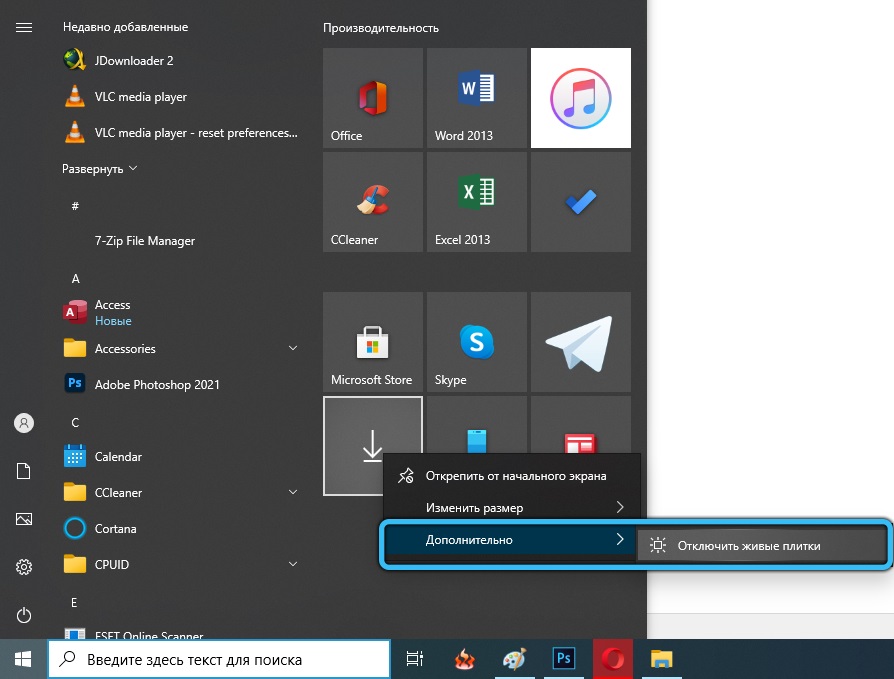
- Ak nechcete pozorovať určitú dlaždicu v ponuke, kliknite na tlačidlo „Odstrániť z počiatočnej obrazovky“.
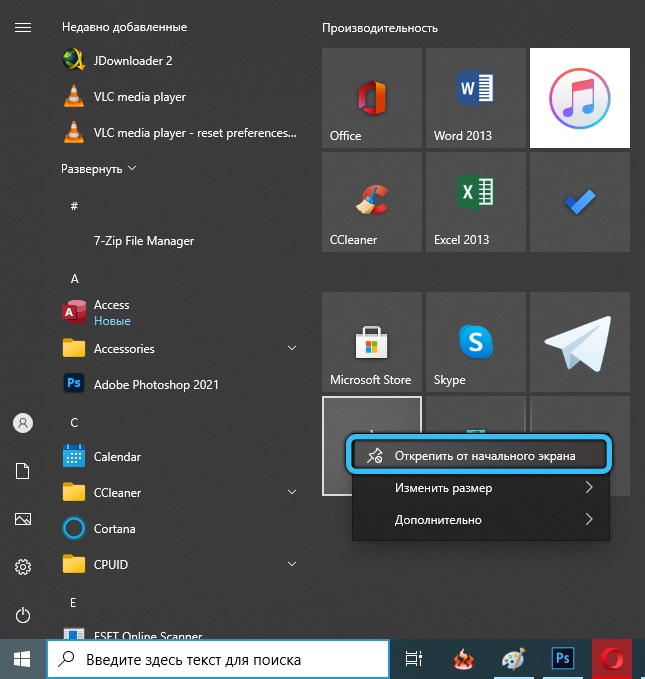
Odpojenie automatickej aktualizácie aplikácií v obchode
Na vypnutie automatického aktualizácie softvéru, ktorý spôsobuje zaťaženie, vykonávame nasledujúce akcie:
- Prejdeme do obchodu Microsoft Store, stlačíme tri body vpravo hore a prejdeme na nastavenia;
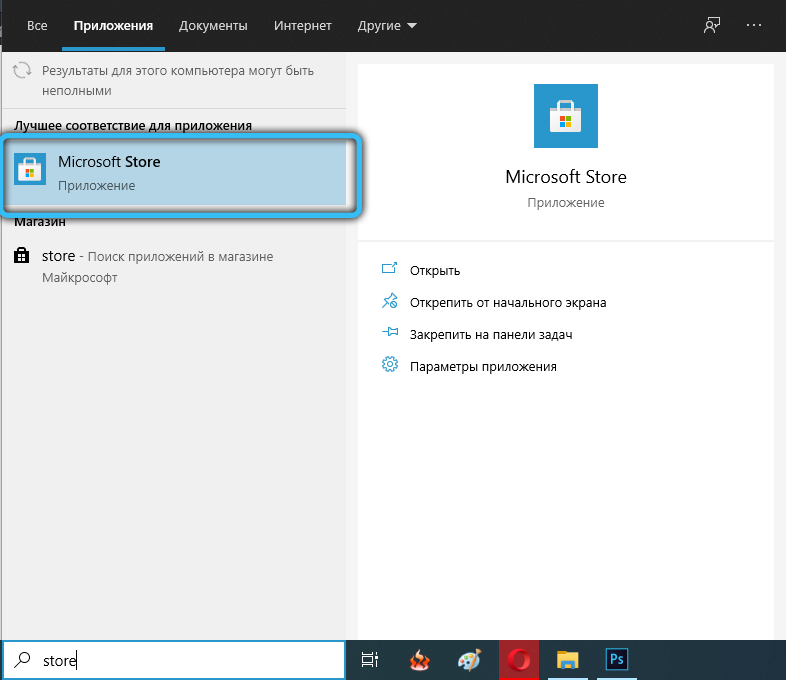
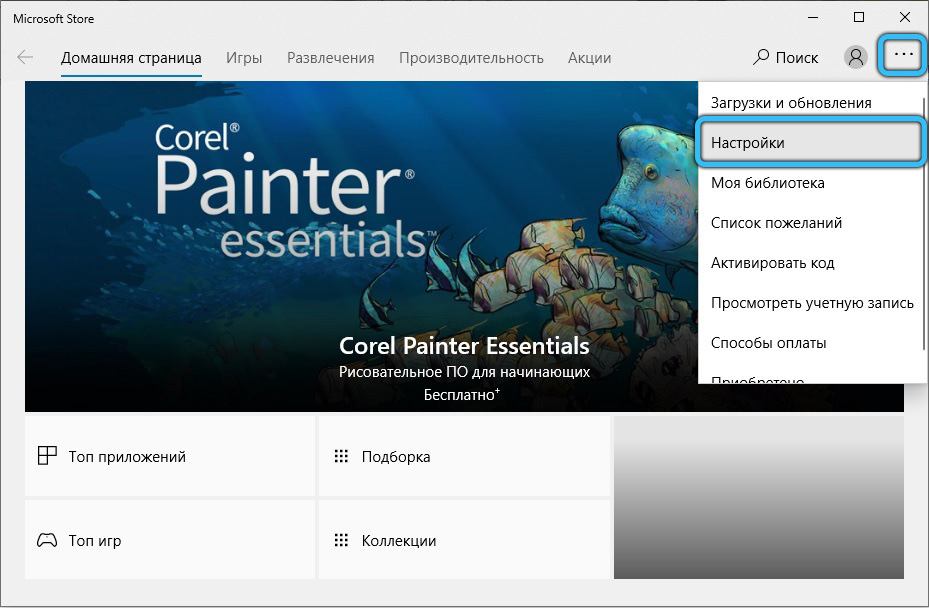
- Nastavíme prepínač "Aktualizované aplikácie automaticky" na pozíciu vypnutia (tu môžete deaktivovať zobrazenie živých dlaždíc pre softvérové produkty).
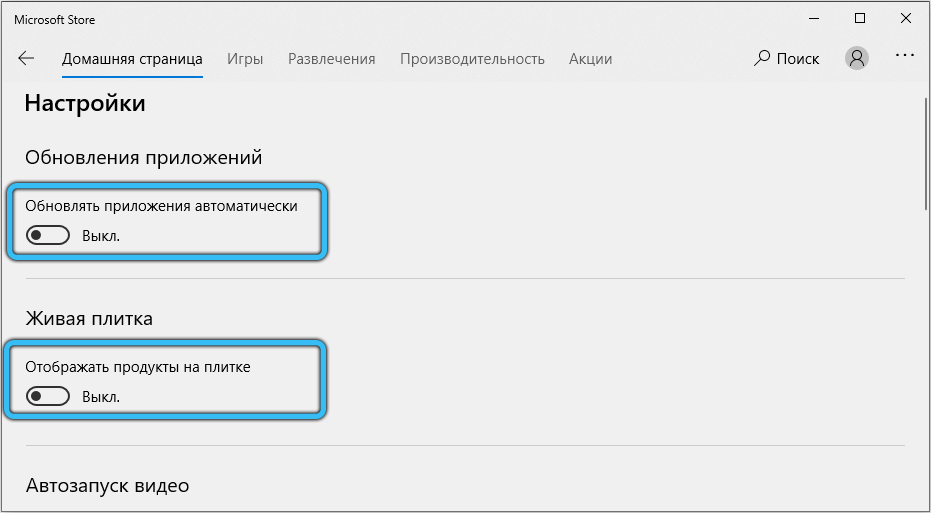
Teraz, keď musíte aktualizovať softvér, môžete prejsť na nastavenia a zvoliť „sťahovanie a aktualizácie“, kde je príležitosť aktualizovať programy, ak sú k dispozícii aktualizácie. Takže sa už nebude aktualizovať v automatickom režime a WSAPPX v tomto čase načítajte disk, procesor a pamäť. Aj keď zdroje počítača sa budú podieľať na manuálnom aktualizácii, takto si môžete zvoliť čas ich používania.
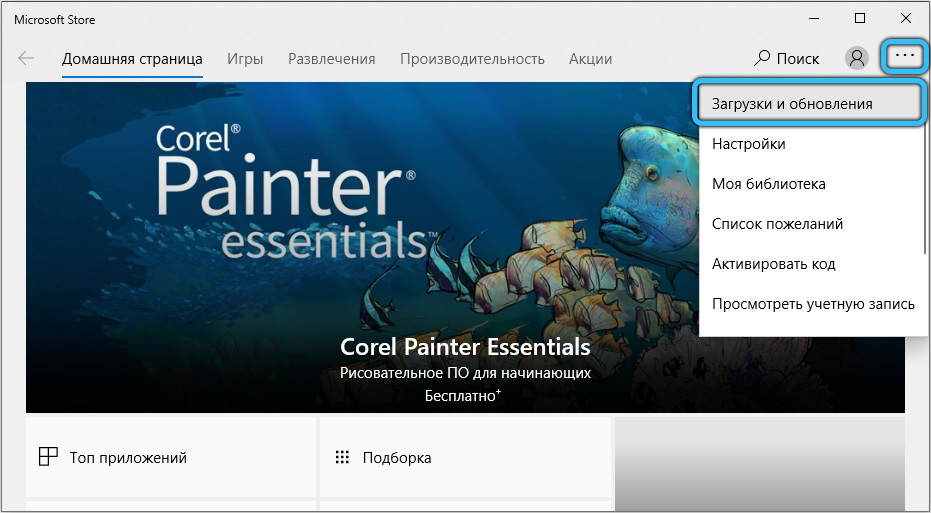
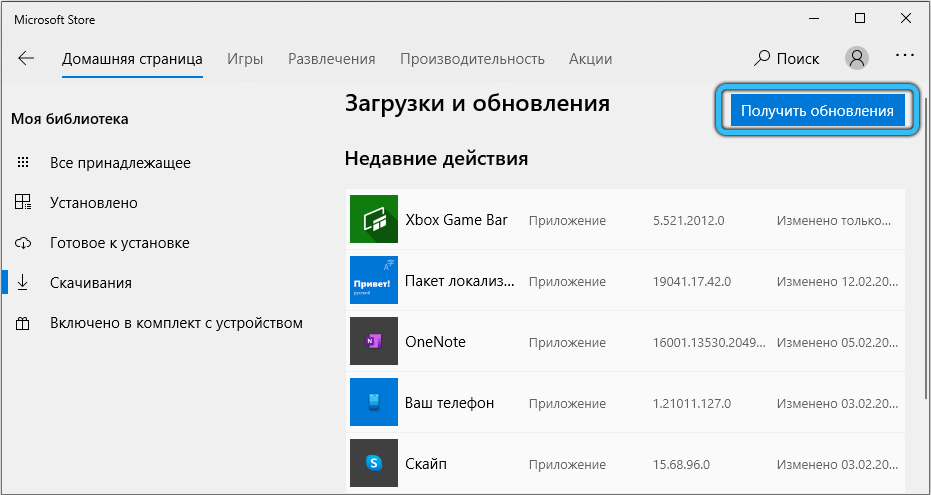
Odpojenie Microsoft Store pomocou editora politiky miestnej skupiny
Editor vám umožňuje úplne deaktivovať obchod a jeho určité možnosti. Dokončenie úlohy:
- Otvorte editor, napríklad pomocou príkazu „Performance“ (WI+R) a príkaz GPEDIT.MSC;
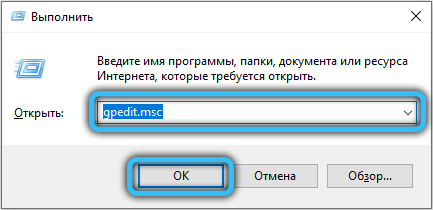
- Prejdeme do „konfigurácie počítača“ - „Administratívne šablóny“ - „komponenty systému Windows“;
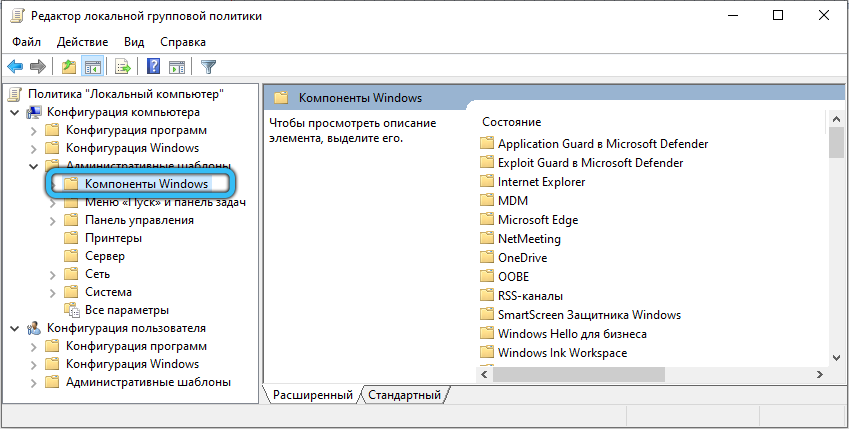
- Hľadáme katalóg „Shop“ a v ňom s dvojitým kliknutím (alebo PKM - „Change“), kliknite na položku „Zakázať obchod s aplikáciami“;
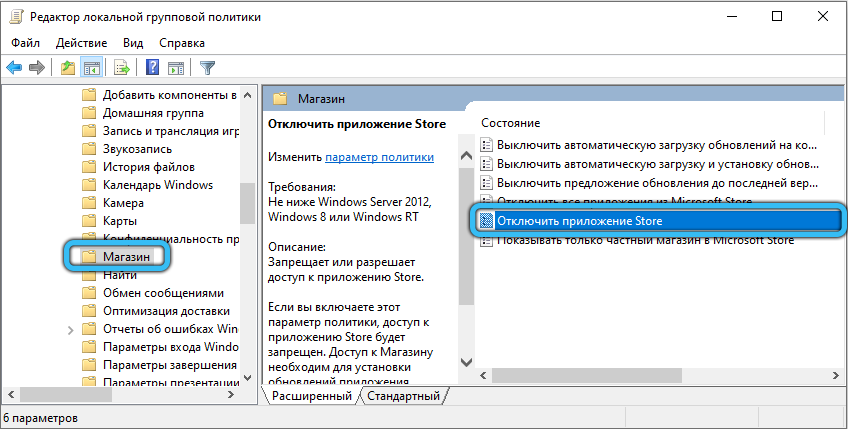
- V novom okne presúvame značku a vyberieme „Inclusive“ a potom klikneme na tlačidlo „Použiť“ a „OK“.
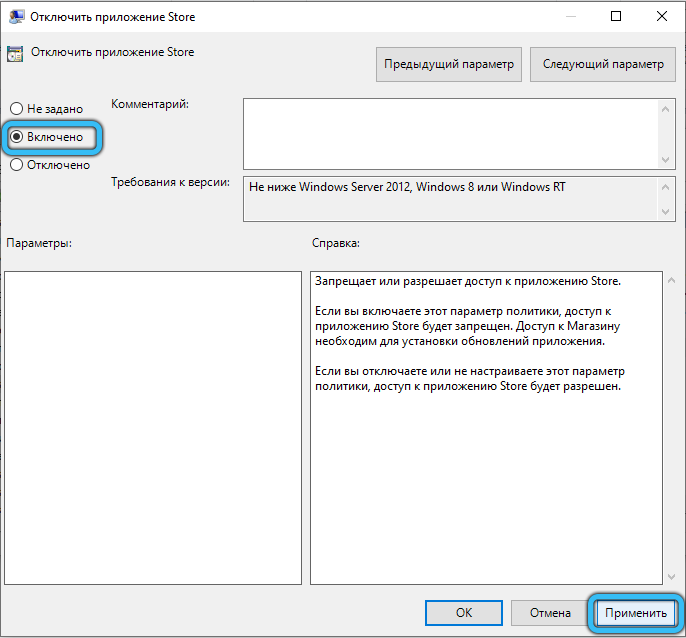
Odpojenie Microsoft Store prostredníctvom redaktorov registra
Pred zavedením akýchkoľvek zmien a doplnení do registra systému je lepšie ho skopírovať, pretože bezohľadné akcie používateľa môžu viesť k nestabilite práce a dokonca viesť k kolapsu systému. Kópia sa vráti do predchádzajúceho štátu v prípade neúspešných zmien.
Metóda pomocou editora registra naznačuje nasledujúce akcie:
- Ideme do registra (otvorené pomocou konzoly „Execute“ (Wi+R) a príkazy regedit);
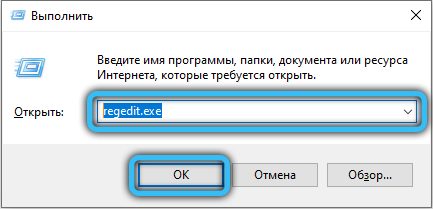
- Vyrábame kópiu registra, pre ktorú stlačíme „súbor“ - „export“, nastavíme názov a uložte;
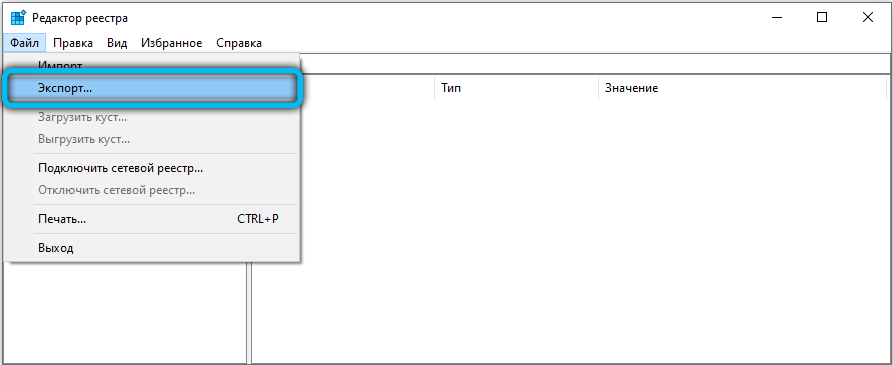
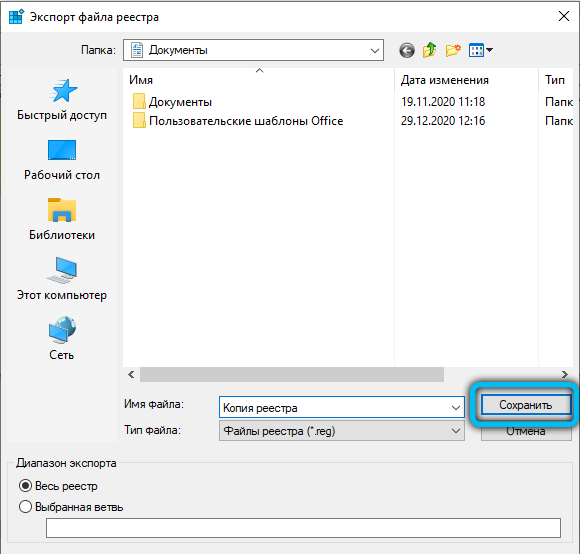
- Teraz začnime deaktiváciu obchodu. Otvorte HKEY_LOCAL_MACHINE \ Software \ Politiky \ Microsoft;
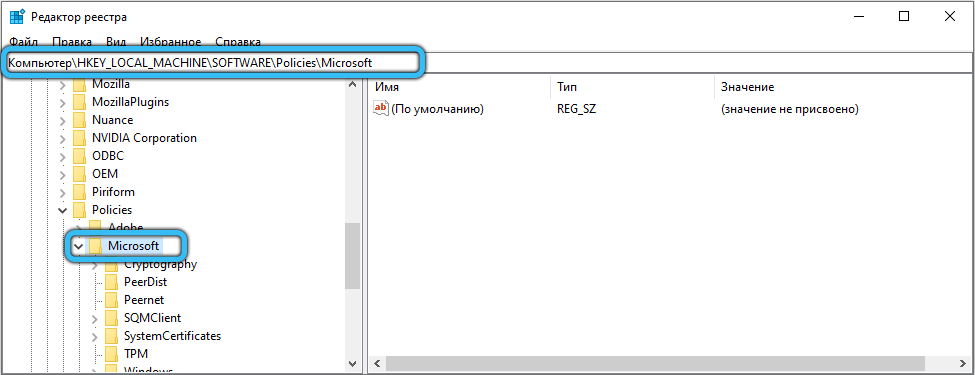
- V tejto časti otvárame katalóg Windows Store (v prípade neprítomnosti - Vytvoriť, prečo stlačíme PCM na Microsoft a vyberieme „Create“ - „sekcia“);
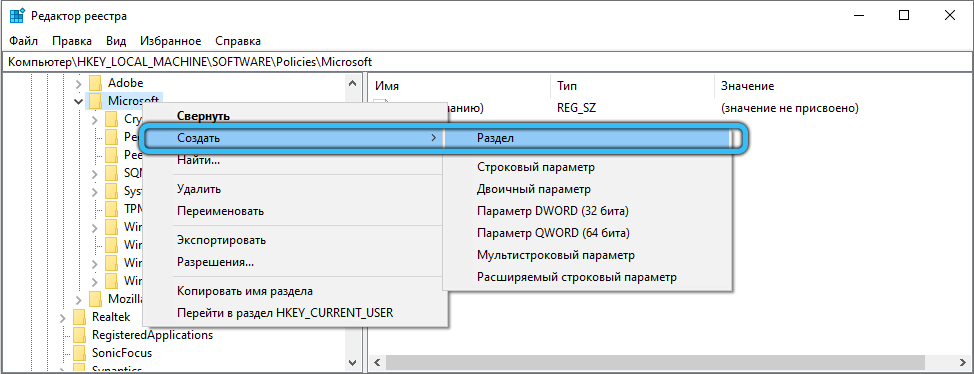
- Teraz prejdeme do tohto katalógu a vytvoríme parameter s názvom RemberWindowsStore (stlačte PKM vo voľnom poli - „Create“ - „DWord (32 bit) parameter“);
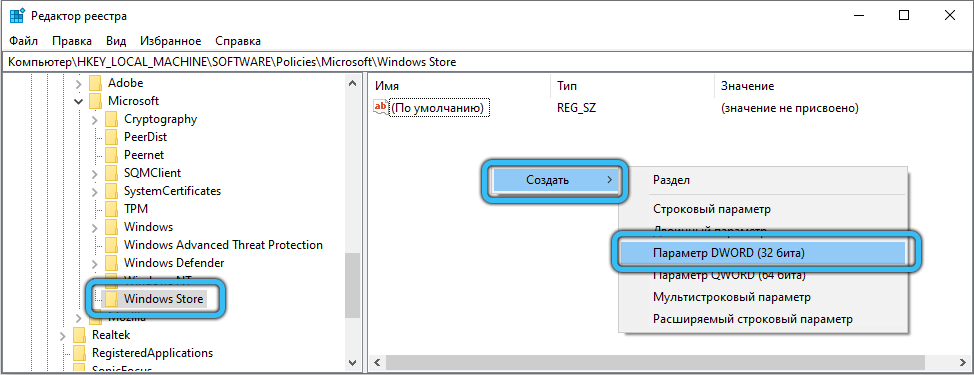
- Kliknite na PKM podľa parametra - „Zmeniť“, nastavte pre neho hodnotu „1“, stlačte „OK“ a reštartujte.
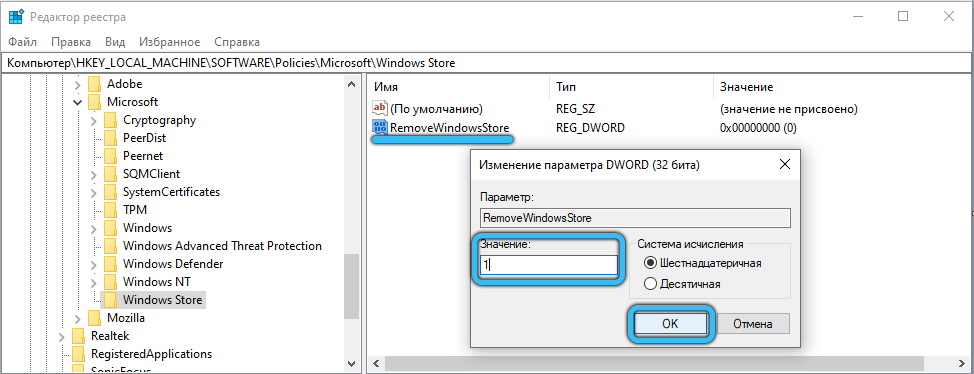
KLIPSVC a APPSSSVC vypnutie
Po manipuláciách CLIPSVC a AppSSSVC môžete deaktivovať:
- V editore registra prechádzame cez HKEY_LOCAL_MACHINE \ System \ Controlset001 \ Services \ CLIPSVC Branch;
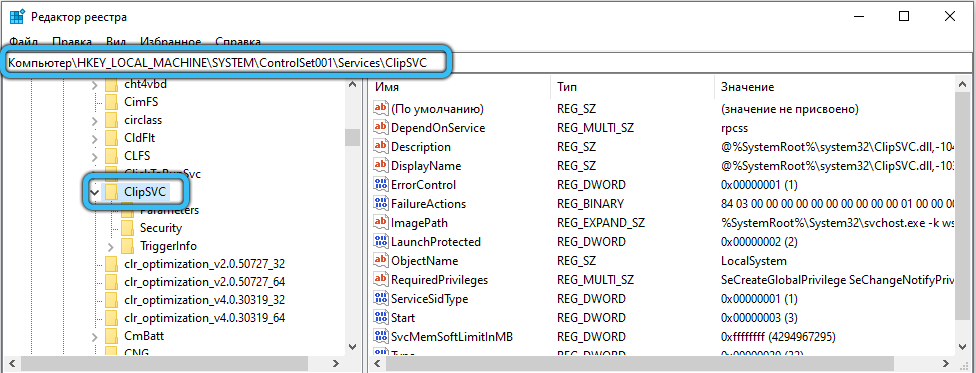
- Tu nájdeme parameter Štart, s dvojitým kliknutím naň otvoríme okno a zmení hodnotu na „4“;
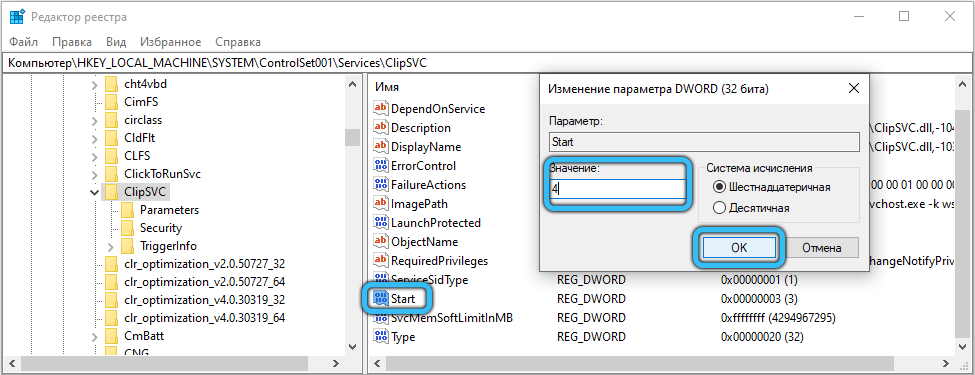
- Teraz vykonávame podobné manipulácie pre aplikácie AppsSSVC, pre ktoré sa budeme riadiť rovnakou cestou (iba v priečinku Services, ktorý už vyberieme AppXSSVC);
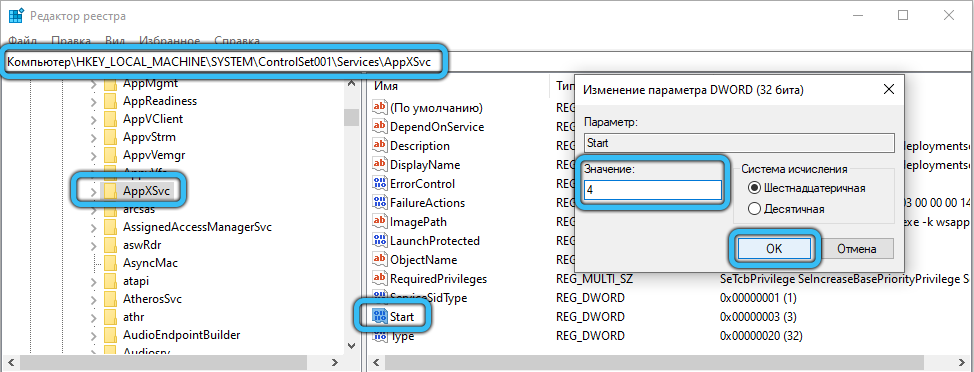
- Obnovenie na používanie nových nastavení.
Jedným zo spôsobov zvyčajne funguje a vyrieši problém nadmerného zaťaženia. Samostatne je potrebné poznamenať, že často načíta zdroje firemného softvéru výrobcov počítačov, dodávaných vo forme aplikácií UWP. Programy môžu byť deaktivované alebo odstránené, ak nie sú potrebné.
- « Ako zrušiť objednávku na Aliexpress
- Aké sú výhody aplikácie Pyaterochka a ako ju správne používať »

